| Produkt(e): | OpenBuildings Speedikon | ||
| Version(en): | CONNECT Edition, 2023 ff. | ||
| Produktbereich: | ProjectWise Integration | ||
| Produktunterbereich: | N\A |
Wie integriere ich OpenBuildings Speedikon mit ProjectWise Drive?
Erforderliche Schritte
- Installieren Sie OpenBuildings Speedikon 2023, bei der Installation ProjectWise Drive auswählen und mit installieren.
Hinweis: Eine nachträgliche Installation ist über die Funktion Ändern bei Programmen hinzufügen und Entfernen möglich. Eine weitere Möglichkeit finden Sie in den Communities in englischer Sprache - Starten Sie die ProjectWise Drive-Anwendung.
- Melden Sie sich mit Ihren Bentley IMS-Anmeldeinformationen an.
- Überprüfen Sie auf der Seite "Genehmigungsantrag" die Objekte, für die ProjectWise Drive Zugriffsberechtigung anfordert, und scrollen Sie dann nach unten und klicken Sie auf Zulassen.
- Das Fenster ProjectWise Drive wird geöffnet.
Zusätzliche Information:
ProjectWise Drive wird mit ProjectWise 365 synchronisiert. Die folgende Beschreibung finden Sie auch in der Hilfe.
- Gehen Sie auf projectwise365.bentley.com.
- Melden Sie sich bei ProjectWise 365 mit Ihren Bentley IMS-Anmeldeinformationen an.
- Wählen Sie das gewünschte Projekt auf dem Portal aus. Voraussetzung ist, dass Sie Zugriff auf ein PW 365 Projekt haben.
- Wählen Sie Dokumente aus dem Menü auf der linken Seite.
- Wählen Sie im linken oberen Menü das Symbol ProjectWise Drive Options.
- Aktivieren Sie dieses Projekt synchronisieren... Schieberegler.
- Öffnen Sie den Datei-Explorer, und überprüfen Sie, ob der Knoten ProjectWise Drive aufgelistet ist.
-
ProjectWise Drive ist jetzt synchronisiert.
Hinweis: Im Navigationsbereich von Windows Explorer wird außerdem der Knoten ProjectWise Drive hinzugefügt. Von hier aus können Sie die Projektordner, auf die Sie zugreifen können, anzeigen und darauf zugreifen.
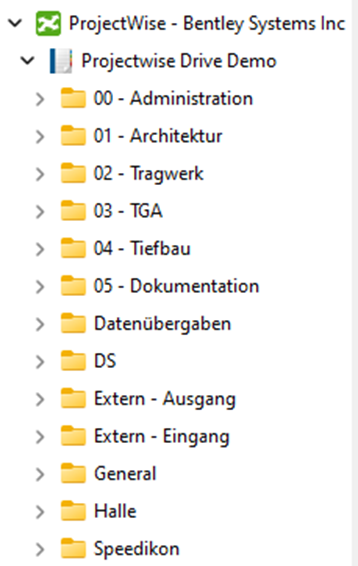
Sehen Sie hierzu auch
N/A
| Ursprünglicher Autor: | Sayanti Das |